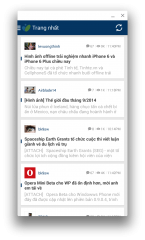Hướng dẫn chạy ứng dụng Android trong Google Chrome (Mac/Windows/Linux)
Ngày hôm qua lập trình viên Vlad Filippov đã đưa lên mạng hướng dẫn chạy ứng dụng Android trong trình duyệt. Anh tuyên bố hỗ trợ (gần như) tất cả các ứng dụng từ Play Store trên mọi nền tảng mà Google Chrome chạy được, bao gồm: Windows, Mac OS X, Linux và Chrome OS. Mình đã làm thử và thành công trên Windows 8.1 và Mac OS X 10.9.4.
Về cơ bản giải pháp này bao gồm một bộ runtime được đặt tên là ARChon được trích xuất từ Chrome OS khi Google phát hành 4 ứng dụng Android cho Chrome OS tuần trước. Bộ cài đặt (APK) của Android cũng phải được chuyển đổi bằng công cụ chromeos-apk trước khi có thể sử dụng với ARChon. Dưới đây mình sẽ tổng hợp các bước cần làm để chạy ứng dụng Android sử dụng Google Chrome Canary 64 bit trên Mac OS X 10.9.4. Mình phải sử dụng Canary vì ARChon hiện giờ chỉ hỗ trợ NACL 64 bit, nếu bạn sử dụng Windows thì có thể dùng Google Chrome 64 bit là được.
Tải về ARChon v1.0
Cài đặt chromeos-apk
- Cài đặt nodejs tại http://nodejs.org/
- Mở Terminal thực thi lệnh `npm install chromeos-apk`
Chuyển đổi APK
- Tải về APK mà bạn muốn sử dụng, ví dụ mình có một vài ứng dụng để bạn thử nghiệm:
- Tinhte.vn APK
- Đổi Gió APK
- Twitter APK
- Angry Birds APK
- Mở Terminal thực thi lệnh `chromeos-apk --archon /đường/dẫn/tới/apk` bạn sẽ tạo được một thư mục có tên tương ứng với tên file APK. Mình đã chuyển đổi mấy APK ở trên cho các bạn:
- Tinhte.vn ARChon
- Đổi Gió ARChon
- Twitter ARChon
- Angry Birds ARChon (mình có sử dụng thêm tham số --tablet khi chuyển đổi để màn hình to hơn và nằm ngang)
Chạy thử
- Khởi động trình duyệt
- Gõ vào thanh địa chỉ chrome://extensions/
- Đánh dấu chọn Developer Mode
- Ấn “Load unpacked extension…” và chọn thư mục của ARChon v1.0 sau khi đã giải nén
- Tiếp tục ấn “Load unpacked extension…” và chọn thư mục của ứng dụng ARChon đã giải nén. Bạn có thể nhìn thấy vài dòng cảnh báo màu vàng hoặc màu hồng, chuyện đó là bình thường không sao cả.
- Ấn “Launch" ở phần ứng dụng để bắt đầu khởi chạy.

- Chúc mừng bạn!
Một vài hình ảnh chạy thử:
Sau khi dùng thử kha kha ứng dụng thì mình rút ra đánh giá như sau:
- Ưu điểm:
- Chạy mượt với các ứng dụng chạy được
- Đồ họa đẹp, phản ứng nhanh với các trò chơi chạy được
- Nhược điểm:
- Cài đặt phức tạp
- Chạy nóng máy + tốn pin
- Chưa hỗ trợ Google Play Services, định vị vị trí
- Trò chơi đa số là không chơi được
Có lẽ trong thời gian tới Google tiếp tục phát triển bộ runtime này và chính thức hỗ trợ các hệ điều hành khác ngoài Chrome OS thì chúng ta sẽ dần loại bỏ được các nhược điểm trên.